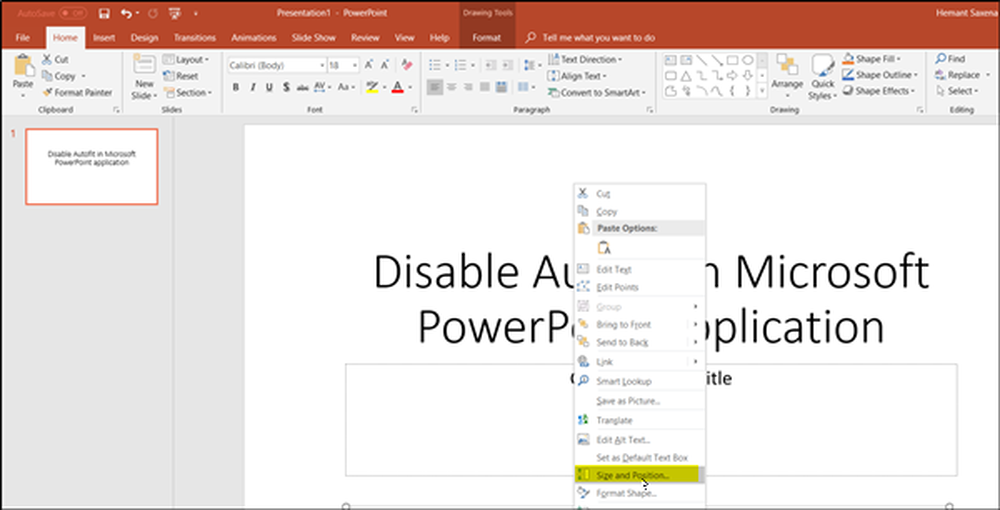Så här stänger du av Cortana i Windows 10 årsjubileum

Notera: Microsoft lägger kontinuerligt nya funktioner till Cortana och vissa funktioner kan förändras. Denna handledning täcker den senaste versionen av årsjubileumsuppdateringen med de senaste uppdateringarna, som vid tidpunkten för det här skrivandet är KB3176934 som släpptes igår.
Inaktivera Cortana Anniversary Edition
Det första du behöver göra är att starta Cortana och öppna notebook-datorn och välj Om mig längst upp i listan.

Klicka sedan på ditt Microsoft-konto e-postmeddelande.

Välj sedan länken för utloggning.

Om du vill börja använda Cortana senare behöver du bara logga in på ditt Microsoft-konto igen.
För att göra det, starta Cortana och välj Notebook-datorn och välj Logga in-knappen och logga in på ditt konto igen med ditt Microsoft-konto-e-postmeddelande.

Det är värt att notera att detta inte helt avaktiverar Cortana (det går fortfarande i bakgrunden), men det stänger av Cortana huvudfunktionalitet. Det stoppar också Cortana från att samla din sökhistorik och annan personlig information.
Cortana använder fortfarande sökfunktioner lokalt eftersom det är standard sökfunktionen och startar apps. Det kan emellertid vara några saker det inte kan göra, till exempel skicka ett mail till exempel. Om du vill använda funktioner som det och andra som blir avaktiverade måste du logga in igen.

För mer på Windows 10: s digitala assistent, se till att du kolla in vårt arkiv av Cortana-artiklar.
Vad tar du med? Användar du Cortana på din Windows 10-dator eller stänger du av den och använder den inte för någonting? Låt oss veta i kommentarerna nedan.